#Почему вам нужно включить технологию виртуализации?#
MEmu Play будет иметь гораздо лучшую производительность, если на вашем компьютере включена технология аппаратной виртуализации (она же Intel-VT, vt-x, AMD-V). Большинство основных процессоров Intel и AMD поддерживают эту функцию. В этой статье вы узнаете, как включить его, если ваш VT установлен как отключенный по умолчанию.
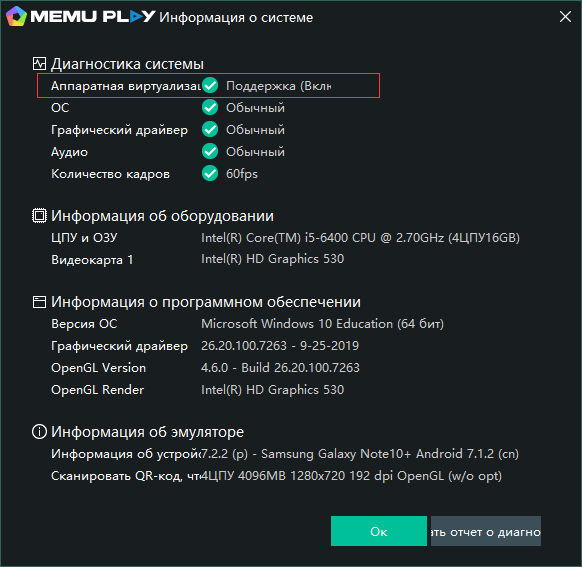
#Проверьте состояние VT (технология виртуализации)#
Большинство ПК включают технологию виртуализации по умолчанию, если система ее поддерживает. Выполните следующие действия, чтобы убедиться, что технология виртуализации включена в вашей системе:
1. Щелкните правой кнопкой мыши любое место на панели задач и выберите Диспетчер задач, чтобы открыть его.
2. Перейдите на вкладку Производительность.
3. В правой части вкладки CPU вы можете увидеть, что виртуализация включена или отключена.
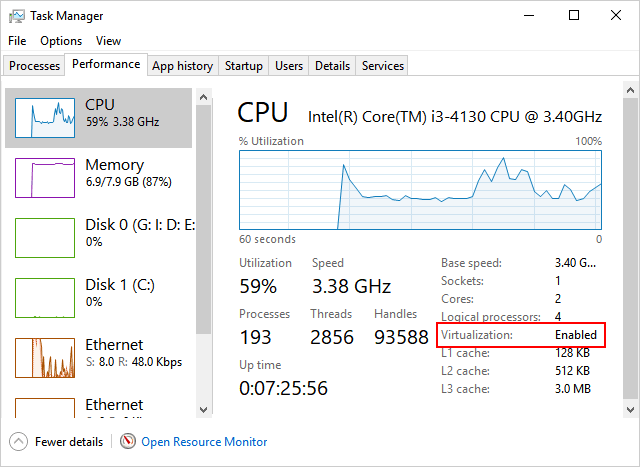
#Проверьте, поддерживает ли ваш процессор VT, если он отключен по умолчанию#
1. Загрузите сторонний инструмент: LeoMoon CPU-V, чтобы определить возможности вашего процессора.
2. Если он выглядит как картинка слева с галочкой, то вам нужно включить эту функцию в BIOS вручную.
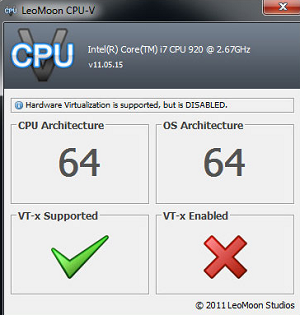
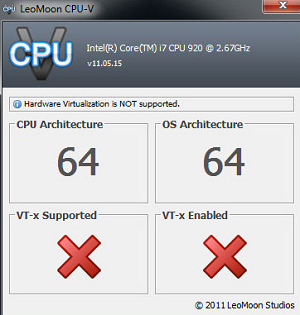
#Как включить VT (технологию виртуализации) в BIOS#
Шаг 1. Войдите в утилиту настройки BIOS
Для этого при включении системы несколько раз нажмите соответствующую клавишу (зависит от производителя вашей машины, например F2 или Del работает для большинства Dell).
Необходимо прочитать: 3 способа входа в BIOS
Видеоурок: Как войти в BIOS В Windows 10
Примечание: Для некоторых ноутбуков Lenovo (Idea) существует кнопка NOVO для входа в конфигурацию системы. Более подробная информация: введение в кнопку NOVO
Шаг 2. Включить технологию виртуализации (VT) в BIOS
Найдите технологию виртуализации (она же Intel VT или AMD-V) и включите ее. В конце концов, сохраните и перезагрузите компьютер, чтобы применить изменения.
Необходимо прочитать: Как включить виртуализацию(гипервизор) в BIOS или UEFI
Примечание: настройки BIOS для Intel VT или AMD-V обычно находятся в меню чипсета или процессора. Названия меню могут отличаться от приведенных в данном руководстве, параметры виртуализации можно найти в настройках безопасности или других нестандартных названиях меню.
Процессор AMD:
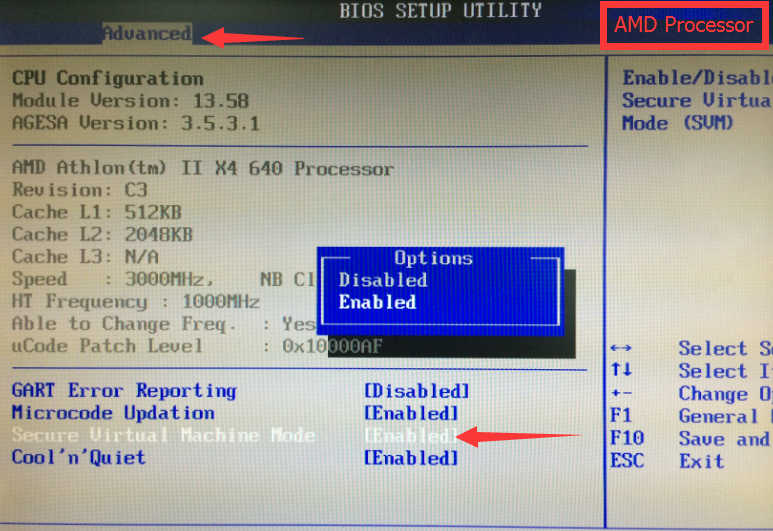
Процессор Intel:
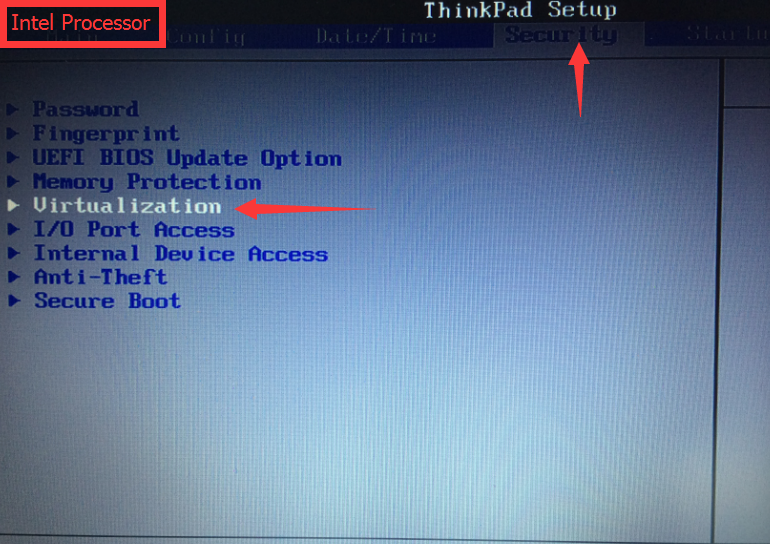
Шаг 3. Проверьте состояние VT в вашей системе Windows еще раз.
Если инструмент показан ниже, то ваша технология виртуализации (VT) теперь включена.
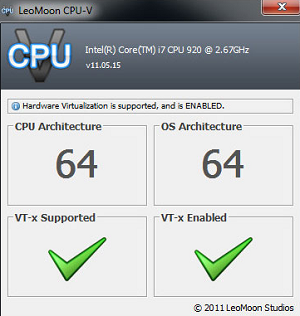
Если вы все еще получаете предупреждение, могут возникнуть некоторые конфликты с системными настройками или сторонним программным обеспечением. Поэтому вам может потребоваться вручную отключить параметры конфликтов.
#Проверьте, отключен ли Hyper-v в системе Windows#
Если у вас есть Windows Hyper-V (дополнительная функция Windows), пожалуйста, выключите ее и перезагрузите систему. Иногда он будет включен после определенного обновления Windows.
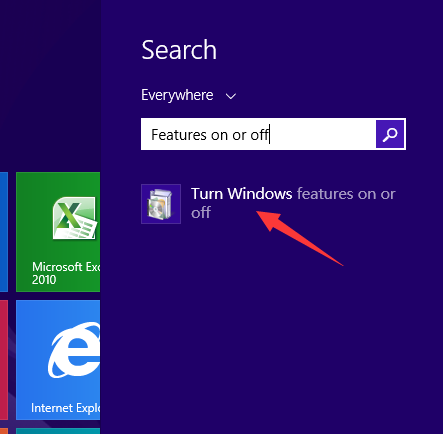

Пользователи Windows 10, пожалуйста, убедитесь, что функция целостности памяти также отключена.
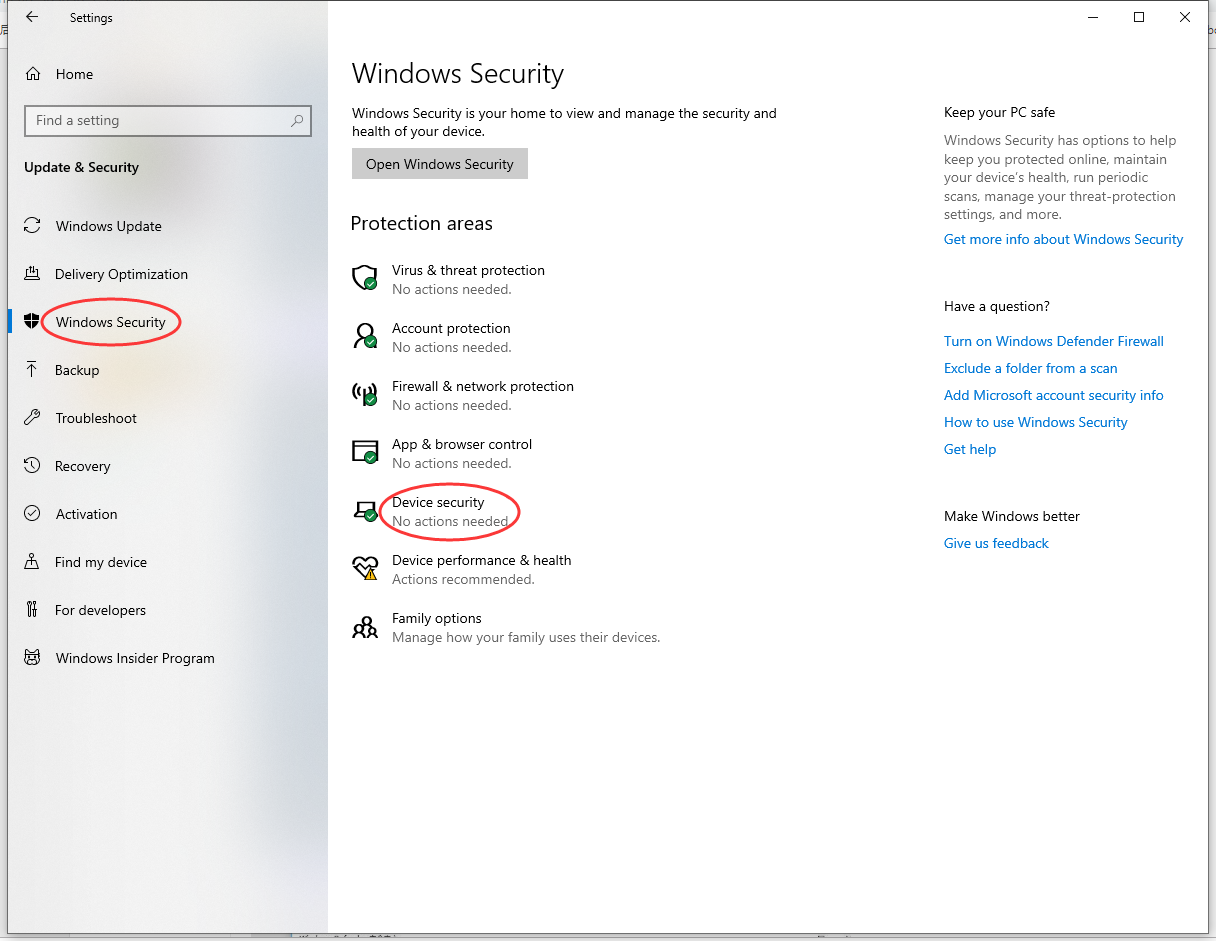
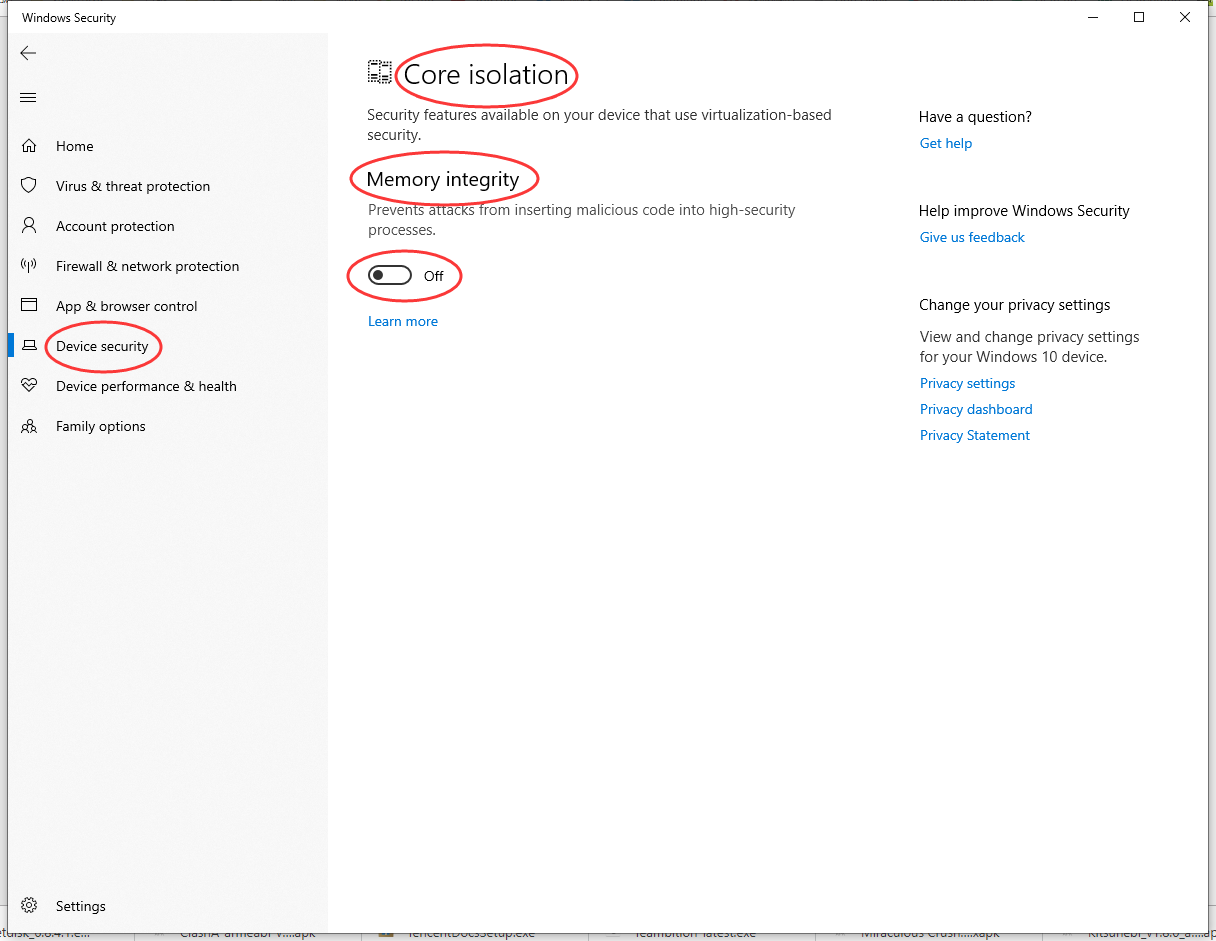
#Проверить, если программное обеспечение сторонних производителей конфликтов на вату, такие как Avast#
Речь идет о том, как решить проблему VT disabled warning На некоторых машинах, установленных AVAST, внесенную Павлом Блахом в Facebook.
Как сообщают некоторые друзья, они получат предупреждение о том, что функция Hardware-assistant virtualization (VT) отключена при запуске MEmu, хотя они уже включили ее в BIOS и проверили с помощью инструмента LeoMoon.
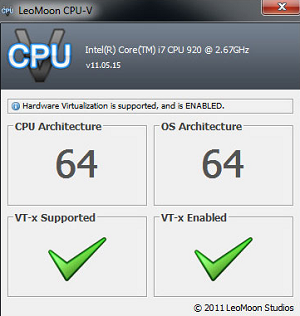
Если вы случайно установили антивирус AVAST на свой компьютер, пожалуйста, попробуйте выполнить следующие действия.
Перейдите в Настройки->Устранение неполадок, отключите модуль самообороны.
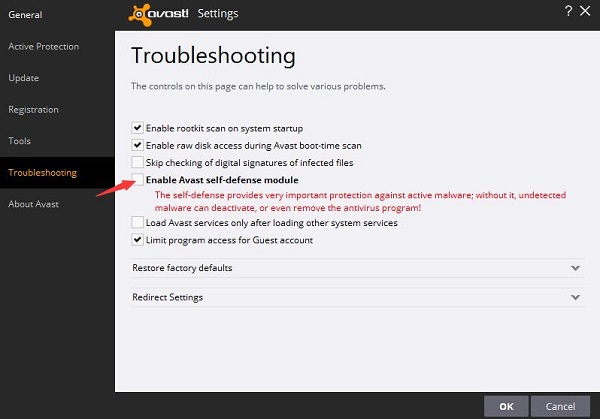
Поиск файла “C:\ProgramData\AVAST Software\Avast\avast5.ini” и откройте его в блокноте от имени администратора. В разделе “[Common]” добавьте “VirtualizationMechanisms=0 ” без кавычек.
В частности,для некоторых старых версий AVAST вам нужно только отключить аппаратную виртуализацию в настройках устранения неполадок.
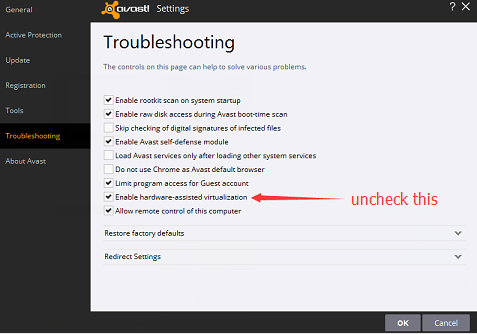
Большое спасибо Павлу Блахауту за отличный обмен информацией!
Примечание: AVAST – это не только одно антивирусное программное обеспечение, которое занимает исключительно аппаратную функцию виртуализации. Поэтому попробуйте найти аналогичную настройку, если вы устанавливаете какое-то другое антивирусное программное обеспечение.
- Official Website: https://www.memuplay.com
- Official Twitter: https://twitter.com/MicrovirtMEmu
- Facebook Page: https://www.facebook.com/memuplayer
- MEmu User Group: https://www.facebook.com/groups/memuplayer
- Discord: https://discord.gg/gA4GWV9
- VK: https://vk.com/memuplayru